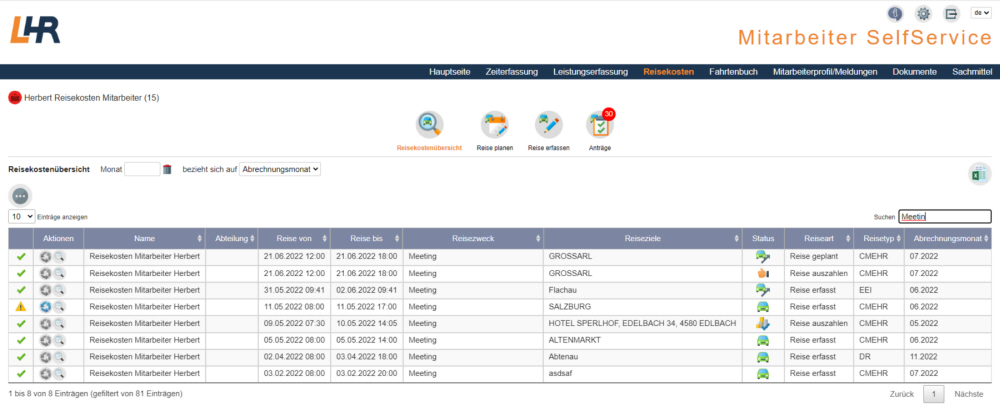
Auf dieser Seite sehen Sie alle Reisen, die für diesen Mitarbeiter bereits erfasst oder geplant wurden inklusive des Auszahlungsbetrages.
In der Reisekostenübersicht im SelfService werden keine Reisen angezeigt, die durch den Genehmigungsprozess abgelehnt oder in späterer Folge nicht angetreten wurden. Damit beschränkt sich die Reisekostenübersicht wirklich nur auf jene Reisen, die von einem Mitarbeiter auch tatsächlich angetreten wurden. Abgelehnte bzw. nicht angetretene Reisen können weiterhin über die Maske "Anträge" aufgerufen und betrachtet werden.
Abrechnungsrelevante Reisen, die noch nicht zur Freigabe vorgemerkt wurden werden mit dem Status "Genehmigt" angezeigt, sofern die Freigabe für die Auszahlung noch aussteht.
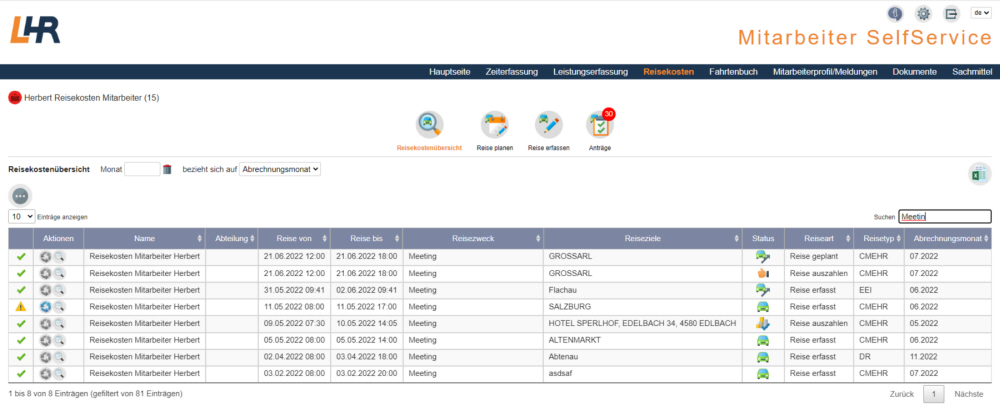
Hier tragen Sie das Monat ein, auf welches sich das untere Filterkriterium beziehen soll, ein.
Mit dem Papierkorb-Symbol haben Sie die Möglichkeit die Filtereinstellungen wieder zu entfernen.
Hier haben Sie die Möglichkeit die Übersicht auf gewisse Kriterien einzuschränken. Zur Auswahl steht Ihnen:
Abrechnungsdatum - liefert nur alle Reisen, deren Abrechnungsmonat in dem ausgewählten Monat abgerechnet werden
Reisedatum - liefert alle Reisen, deren Reisezeitraum in das angegebene Monat fallen
Mithilfe dieser Funktion fixieren Sie Spalten. Fixierte Spalten werden auf die linke Seite der Ansicht verschoben, und bleiben beim horizontalen Scrollen sichtbar.
Des Weiteren ist es möglich, die Reihenfolge der Spalten mittels Drag and Drop zu verändern, um so die Listenansicht den individuellen Bedürfnissen anzupassen.
Hier haben Sie die Möglichkeit nach bestimmten Bezeichnungen in den Spalten zu suchen.


Hier sehen Sie, ob die ausgewählte Reise bereits aktualisiert wurde, also die Daten aktuell sind, oder eine Berechnung notwendig ist.
Wenn eine Berechnung notwendig ist, dann scheint ein Rufzeichen auf und in der Spalte Aktionen ist das Neuberechnungssymbol aktiviert.
In dieser Spalte haben Sie die Möglichkeit, wenn
die Berechnung in der Reise noch nicht korrekt ist, eine Neuberechnung
zu starten  oder mithilfe der Lupe
oder mithilfe der Lupe  die Dateils der Reise einzusehen.
die Dateils der Reise einzusehen.
Hier sehen Sie das Firmenkennzeichen und die Firmennummer.
Hier sehen Sie den Dienstnehmer, dem die Reise zugeordnet wurde.
In dieser Spalte sehen Sie die des Mitarbeiters.
In diesen zwei Spalten sehen Sie das Von-Datum und das Bis-Datum inklusive Uhrzeit der Reise.
In dieser Spalte sehen Sie den Reisezweck, welcher erfasst wurde.
In dieser Spalte sehen Sie die Reiseziele.
In dieser Spalte sehen Sie, ob es sich um eine Inlandsreise oder Auslandsreise handelt.
In dieser Spalten sehen Sie den Status dieser Reise.
 Reise erfasst
Reise erfasst
 Reise genehmigt
Reise genehmigt
 Reise auszahlen
Reise auszahlen
 Reise abgeschlossen
Reise abgeschlossen
Hier sehen Sie die Art der Riese.
Reise erfasst
Reise geplant
Reise auszahlen
Hier sehen Sie den Reisetyp, mit dem dieser Reise abgerechnet werden soll. Der Reisetyp steuert, ob und wie das Taggeld und das Nachtgeld berechnet werden soll, sowie welche Konten für die Verbuchung erwenden werden.
Hier sehen Sie das Monat, in welchem die Auszahlung der Reise erfolgt.
Hier sehen Sie den Bruttobetrag des Taggeldes für das Inland.
Hier sehen Sie den Bruttobetrag des Taggeldes für das Ausland.
Hier sehen Sie den Bruttobetrag der Nächtigungen.
Hier sehen Sie den Bruttobetrag des Fahrgeldes.
Hier sehen Sie den Bruttobetrag der Belege (Nebenkosten).
Hier sehen Sie den Bruttobetrag der Vorschüsse.
Hier sehen Sie den Auszahlungsbetrag der betroffenen Reise.
Mithilfe dieser Funktion blenden Sie Spalten ein oder aus.
Bei Klick auf diesen Button wird ein Excel (*.xlsx) Dokument erstellt und dem Benutzer zum Download zur Verfügung gestellt, in dem sich die Daten der ausgewählten Ansicht in tabellarischer Form befinden.
Dabei werden alle Spalten ausgegeben, die Ihnen in der Spaltenoption zur Verfügung stehen und nicht jene, die Sie aktuell ausgewählt haben.